手机投屏到台式机电脑已经成为现代生活中不可或缺的一部分,无论是工作还是娱乐,我们往往需要将手机上的内容投射到更大的屏幕上进行观看或操作。而苹果X作为一款备受瞩目的智能手机,其投屏功能更是备受期待。本文将为大家提供一份简易指南,教你如何将苹果X投屏至电脑,让你的使用体验更加便捷和舒适。无论是展示工作成果,还是享受高清影音,手机投屏到台式机电脑都能带给我们全新的体验。接下来我们将一步步为你介绍操作方法,让你轻松掌握这一技能。
苹果X投屏至电脑的简易指南
具体方法:
1.今天说到iPhone的镜像投屏功能,确实比较先进和强大的。可能苹果用户了解的多一点,不管大家对这个功能熟不熟悉,下面就来给大家分享手机投屏的教程。

2.首先我们将手机和电脑连接到同一个网络环境(如WiFi和流量),这是投屏能否成功的一个重要因素。
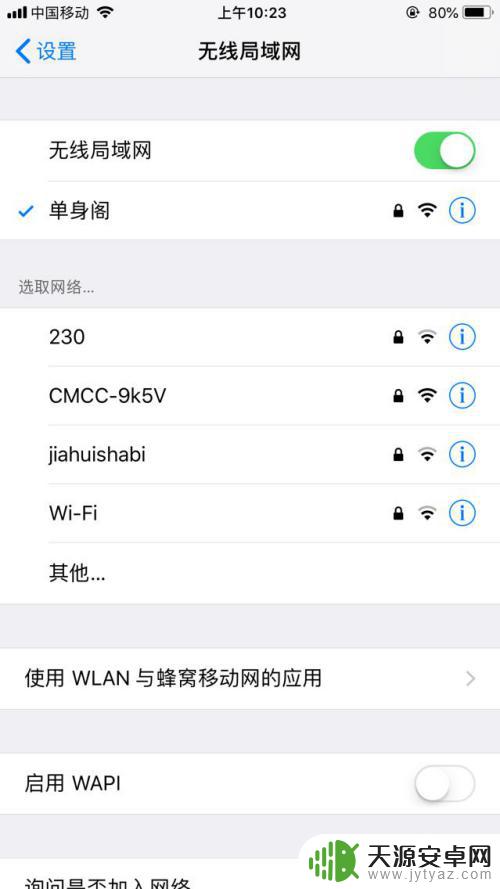
3.然后我们在手机上唤出控制中心,点击屏幕镜像这个选项,进入屏幕镜像这个界面。
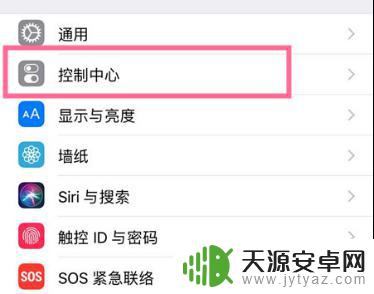
4.之后我们在屏幕镜像界面中点击需要连接的电脑设备名称即可进行投屏连接。
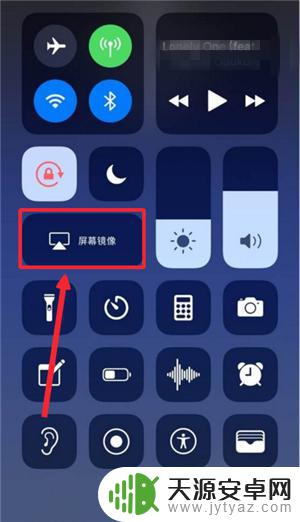
5.投屏连接成功之后,电脑屏幕上会显示手机上的内容画面,我们随时可以操纵手机,电脑实时显示手机内容。

6.如果在投屏的同时需要录屏,可以设置好录制录屏时候需要的相关参数。录制视频的画质和音频,大家可以自己选择的。
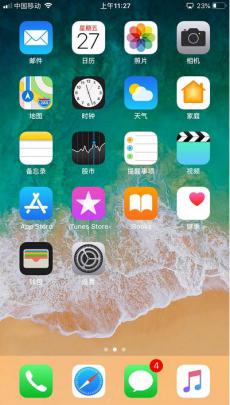
7.之后电脑端屏幕的左上角的开始录制按钮即可录制手机屏幕画面。
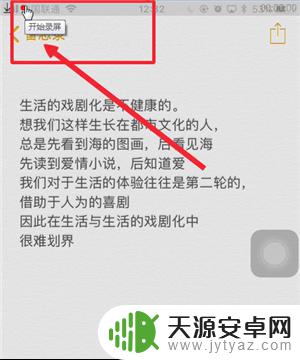
8.视频录制完成之后,点击相同位置按钮,便可以结束录制。
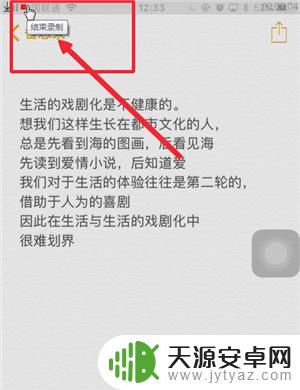
9.如果最后你不想再继续投屏了,可以点开手机屏幕镜像界面连接电脑的设备名称进去点击停止镜像。这样就可以结束手机投屏。
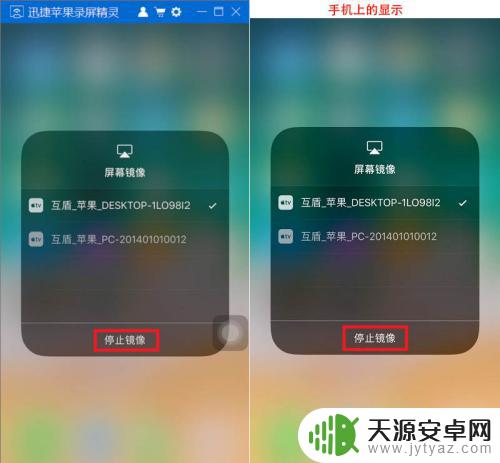
10.投屏时录制的视频可以电脑进行查看,点击打开路径即可找到我们录制完成的视频。
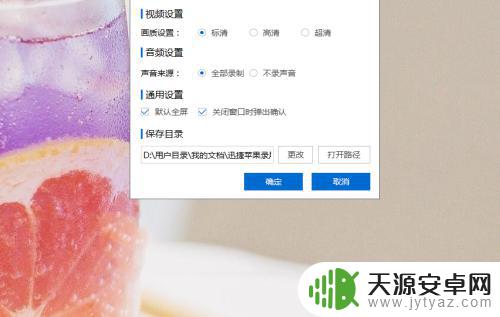
以上是手机投屏到台式机电脑的全部内容,如果您遇到了这种情况,可以根据小编提供的方法来解决,希望这些方法能对您有所帮助。









